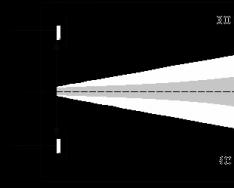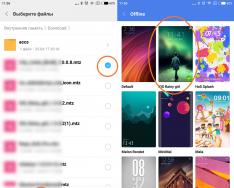Dovidka: formát .dmg - Standardní formát souboru je obraz disku v operačních systémech Macintosh (Mac OS) od společnosti Apple.
Chtěli jste si ten svůj nainstalovat na maloobchodní prodej Mac OS X. Navia byla posedlá obrázkem původního disku. Jen smůla, obraz formací ve formátu .dmg ! A Windows to neví a nechce otevřít/zaznamenat. Proč se obtěžovat?
Existují dva způsoby vyrishenya.
První- předělat to .dmg významnější a rozumnější pro Oknaі Linux formát .iso a poté jej zapište na disk pomocí „primárních“ programů. Za prvé, metoda je dobrá, ale zde budete muset zažít další pohyby těla z programů otevírání/zavírání, opětovného tvoření atd. Hlavně jsem se chtěl trápit s jídlem.
Jsem vikorista jiný Metoda. Věří se, že Přímo vypálit obraz .dmg na disk pod Windows . Můžete získat pomoc s dalšími programy TransMac.
TransMac– velmi jednoduchý program pro Roboti s obrázky dmg pro Windows . Umožňuje vám je otevřít, sledovat, zapisovat na disk a následně je měnit. I přes svou jednoduchost je program placený, ale zkušební doba je 15 dní. Pro záznam obrazu na disk jsem si musel stáhnout zkušební verzi na vlastní oči. Protože nepotřebujete otevírat dmg soubory ve Windows každý den, nechcete se obtěžovat a hledat nejrůznější cracky pro tento program, jako byste si ho kupovali :)
Osa vypadá v okně programu takto:

Pojď, uvidíme. Chcete-li nahrát dmg obrázek musíte otevřít dialog na disku Nástroje->Vypálit obraz CD/DVD.
Poznámka: Jsem si jistý, že jste si všimli, že obraz Mac OS X může dosáhnout velké velikosti a vejde se do něj více než dvoudílný disk DVD. (Hire, maloobchodní obraz Max OS X 10.6.6 Snow Leopard je zapsán na takové prázdné místo.)

Nyomu vibrati k reflexu řídit, jaký je tedy aktuální rekord Hladkost záznamu (zdá se, že je lepší se zbavit vysoký), a především on sám obrazový soubor pro záznam . Nyní stiskněte Dobrý.
Pokud chcete zaznamenat původní obrázek systému Mac OS X, všechny programy vám sdělí, že obrázek obalu bude zaregistrován jógové rozpakování. Souhlaste s tímto návrhem a vyberte místo pro rozbalení a název souboru, ve kterém bude rozbalování probíhat. Po dokončení budete muset dialog znovu otevřít Nástroje->Vypálit obraz CD/DVD, ale vibrati tam je již nové, pečlivě rozbalené dmg obrázek .
Nyní program neexistuje a stále existují nějaké trosky těla. Stiskněte OK a položka se otevře.

Po dokončení vám zůstane disk s původním Mac OS X, nahraný s dmg obrazem pod Windows, který se nijak neliší od stejného zaznamenaného pod samotným Mac OS X.
Poznámka: Proveditelnost metody byla ověřena o Windows 7 x64 h TransMac verze 9.3 zkušební verze.
Corisna statya? Bude jich více, pokud vy Podpěra, podpora mě!
Operační systém OS X je jedním z nejstabilnějších operačních systémů na světě. Pro Koristuvacheva je prakticky nemožné „zlamat“. Načasování není o nic menší, někdy nastanou situace, které vyžadují přeinstalaci systému od začátku. Nejjednodušší způsob, jak toho dosáhnout, je použít další speciální instalovatelný flash disk. Tento návod vás naučí, jak správně vytvořit takový flash disk doma.
Vimogi
- Počítač Mac s operačním systémem 10.7 nebo vyšším
- Stabilní připojení k internetu
- Výchozí obrázek operačního systému
- Flash disk 8 gigabajtů
- Program DiskMaker X (zavantazhit)
Všechny akce jsou popsány pomocí nejnovější aktuální verze operačního systému: OS X Yosemite (10.10.1). Původní flash disk lze vytvořit na počítači Mac s OS 10.7 nebo vyšším.
Inspirováno obvyklým obrázkem
Otevřete program v počítači Obchod s aplikacemi. Do pole napište " Yosemite“, poté stiskněte Vstupte. Vyberte program" OS X Yosemite"a stiskněte" Vantage" V případě potřeby zadejte své přihlašovací jméno/heslo ke svému Apple ID.
Příprava flash disku
Zatímco se obrázek vykresluje, připravte si flash disk. Otevřete program" Disková utilita"(chodí do příloh, k tátovi "Obslužné služby"). Připojte flash disk k USB portu počítače. Vyberte jej na levé straně programu a klikněte na záložku „ Oddíl disku" Vyberte schéma rozdělení " Sekce 1", formát " Mac OS Extended (žurnálováno)».

Zmáčknout tlačítko " Parametry" Vyberte " Průvodce schématem řezu"a stiskněte" OK».
Poté stiskněte tlačítko „ Zastosuvati" V potvrzovacím okně stiskněte tlačítko „ Rozbijte disk" Za pár sekund bude flash disk připraven před Vikoristanem.

Vytvoření připojeného flash disku
No, obraz atrakcí, flash disk je připraven. Teď je čas.
Klikněte a spusťte program (viz pokyny níže).
V okně programu stiskněte tlačítko Yosemite (10.10).

Program sám zjistí zajímavosti na předchozím obrázku systému. Stačí kliknout na tlačítko " Použijte tuto kopii».

DiskMaker vás vyzve k výběru disku pro vytvoření bitové kopie. Zmáčknout tlačítko " USB flash disk s kapacitou 8 GB" V dalším okně vyberte flash disk a stiskněte tlačítko “ Vyberte tento disk" Poté stiskněte tlačítko „ Vymažte a poté vytvořte disk».

Je nutné prověřit vaše práva jako spotřebitele. Zmáčknout tlačítko " Pokračovat" Poté zadejte heslo správce a klikněte na „ OK».

V minulém článku o Hackintosh jsme se dozvěděli jak. Jedinou nevýhodou této metody byla nutnost dokončit hlavní kroky při instalaci nejnovější verze Mac OS X. Nyní pokračujeme v používání Clover, alias hotového obrazu flash disku, u kterého lze toto vše udělat dostupnějším způsobem Okna.
Ozhe, vtipný obrázek OS X pro PC (OS X v10.10.5) vezměte to svému oblíbenému Rutrekerovi: . Tam ve vývoji těch tipů o všemožných zapeklitých situacích už bylo napsáno přes 80 stran. A zde se blíže podíváme na proces instalace.
Budeme potřebovat počítač s CPU Intelі fleška alespoň 8 gigabajtů. Všechny doplňkové programy jsou umístěny na distribučním místě. Instalace od této chvíle obrázek 10105usb.iso poté zaregistrujeme sektor IBR, poté přeinstalace, instalace Yosemite, znovu vymyšlené a znovu nainstalované, již znovu vymyšlené a kekstiv. Crocs vypadají takto:
1. Vložte flash disk.
2. Připravte si flash disk pomocí standardního programu diskpart, která se nazývá „Viconati“. Píšeme u okna disk seznamu– vyberte seznam disků v systému s uvedením čísla našeho flash disku. Píšeme dále vybrat disk x(náhrada x – číslice flash disku) – výběr disku. útočný rock - čistý- Čištění. Já tým výstup opustit program. 
 3. Nyní po vyčištění není žádná střední instalace. Vibruje s programem R-Drive, stejně jako distribuce. Je snadné s ní studovat, detailně montovat obrázek Mac OS X pro PC Podívali jsme se na článek „Nejjednodušší způsob instalace OS X na PC. Hotový obraz pálíme.“
3. Nyní po vyčištění není žádná střední instalace. Vibruje s programem R-Drive, stejně jako distribuce. Je snadné s ní studovat, detailně montovat obrázek Mac OS X pro PC Podívali jsme se na článek „Nejjednodušší způsob instalace OS X na PC. Hotový obraz pálíme.“
Nyní pracujeme na tom samém, jen ve dvou krocích - další drobečkou doplníme obraz předvoje Jetel:
Vybíráme atraktivní obrázek. 
Vybereme první část obrázku, která je nejmenší. Vybíráme, kam namontovat - na připravený flash disk. Nastavte systém souborů pro vybraný oddíl " FAT32", a písmeno disku" Pro zbytek" Montujemo. 
 Po dokončení operace vyberte „ Přidejte další objekt».
Po dokončení operace vyberte „ Přidejte další objekt».
 Nyní vybereme z obrázku našeho kamaráda větší část a na flashce vybereme i větší nedělený prostor. Zde nastavíme souborový systém pro vybraný oddíl " HFS+"a písmeno jednotky" Nepřipojovat».
Nyní vybereme z obrázku našeho kamaráda větší část a na flashce vybereme i větší nedělený prostor. Zde nastavíme souborový systém pro vybraný oddíl " HFS+"a písmeno jednotky" Nepřipojovat». 
 4. Předpis sektoru ICBM (tento časový limit pro UEFI lze přeskočit).
4. Předpis sektoru ICBM (tento časový limit pro UEFI lze přeskočit).
Spouštěcí BOOTICE. Vyberte proces MBR A zaškrtněte, jako na obrázku. 
5. Reinstalace PC s flash diskem a instalace Mac OS X Yosemite.
6. Znovu nainstalujte a znovu spusťte z flash disku a nyní z nabídky zálohování vyberte oddíl pevně nainstalovaného OS X Yosemite.
7. Po úspěšné akvizici nastavíme pořízení cupcaků do vašeho vlastnictví.
Všechno je tvoje Hackintosh na PC připraven! I když je to pravda, ne každému jde všechno hladce napoprvé. Důkaz pro bohatou výživu je uveden, jak již bylo zmíněno, ve vláknu fóra RuTracker, hvězdy stáhly obrázek. Bylo by hezké podívat se na Povniy opis zavantazhuvach Jetel.
Apple má politiku, podle které společnost instaluje proprietární operační systém do počítačů vyráběných pod vlastní značkou, díky čemuž jsou extrémně stabilní. Pokud si koupíte MacBook a pravidelně aktualizujete OS, už se nikdy nebudete muset bát, že jej budete muset znovu instalovat. Vzhledem k dostupnosti internetu lze systém snadno přeinstalovat prostřednictvím sítě. Pokud chcete nainstalovat macOS z flash disku, je potřeba to udělat správně.
V roce 2013 Apple přestal prodávat svůj operační systém cizincům. Zakoupením jakéhokoli Macu, ať už notebooku nebo mini verze, si pronajmete macOS a budete mít k dispozici bezplatné aktualizace po celou dobu používání vašeho zařízení.
- Můžete vidět ikonu App Store na Docku a otevřít ji.
- Na pravé straně hlavní stránky pod parametry záznamu v cloudu je zpráva, která vám umožňuje přejít na web z aktuálního OS. V současné době je aktuální verze 10.3 High Sierra.
- Stiskneme tlačítko „Enchant“. Distribuce „důležitá“ má více než 5 GB a zároveň se odebírá kvůli rychlosti vítězícího připojení.
- Po ukončení instalace se automaticky spustí instalační program.
- Teď to nepotřebujeme. Fragmenty, které jsme shromáždili, abychom vytvořili autonomní ochranný nos, ho musíme uzavřít. Stlačíme program na okno tak, aby se prvky keratinu objevily na horním panelu. Vyberte hodnotu položky. Podobnou operaci lze provést pomocí klávesové zkratky ⌘Q. macOS je standardní software, který umožňuje zavřít okno, když je aktivní.
Staré verze OS
Pokud si chcete nainstalovat jinou, starší verzi operačního systému, najdete je také v App Store. El Capitan, Yosemite nebo Mountain Lion se nacházejí v nákupní sekci pro dříve vyzkoušené vůně. Je to dáno licenční politikou společnosti. Operační systémy zobrazené na snímcích jsou zakoupeny a operační systémy jsou v současné době pronajaty od společnosti Apple.
Vytvoření zničeného flash disku
K vytvoření disku na MacBooku stačí použít terminál. macOS funguje skvěle s Windows FS a nevyžaduje instalaci analogů Transmac. Formát NTFS je podporován hned po vybalení v režimu čtení a FAT32 a exFAT jsou plně podporovány.
Budete muset naformátovat flash disk, protože bude použit s Linuxem FS, například ext3. Před výměnou starého disku budete muset vymazat informace, které jsou na něm.
Formát
Formátování v macOS vyžaduje pomoc další diskové utility. Najdete ji otevřením Launchpadu z vašeho otce „Inshi“ nebo zrychlením Finderu. Zvolme jinou možnost, protože je jednodušší. Flash disk, tradičně pro moderní operační systémy, nemá méně než 8 GB.
- Otevřete Finder a v navigační oblasti vyberte „Programy“. Složka uvedená na snímku obrazovky je viditelná.
- Vyberte zadaný nástroj.
- Vypadá to na externí disky. Vyberte název jednotky flash, která je viditelná z tiskárny. V horní nabídce nabídky je aktivováno tlačítko „Vymazat“. Tlačíme na ni, aby otevřela nadcházející dialog.
- Systém nám automaticky přiřadí formát a diagram rozdělení. Zápachu se lze vyhnout indikacemi na snímku obrazovky. Chcete-li vymazat a naformátovat flash disk s vybranými parametry, stiskněte přiřazené tlačítko.
Nyní na druhé straně, pokud ztratíte nulové informace, můžete na ně napsat distribuční sadu.
Vstup do distribuce
Soubor, který jsme nahráli do App Store, není ISO. Toto je kompletní instalační mistr s vlastní sadou nástrojů. Proto jej systém umístí do složky programy, nikoli do složky. Hrajte s námi a nahrávejte na vlastní nos.
- Přejdeme do složky „Utilities“ a spustíme „Terminal“.
- Zadejte příkaz pro zapsání jména správce systému:
Paws nejsou vyžadovány a místo Kingstone označujeme flash disk, který je testován.
- Zadejte heslo. V tomto případě se symboly nezobrazí. Psaní dokončíme stisknutím tlačítka Enter.
- Systém si vyžádá potvrzení pro vymazání vybraného svazku. Zadejte Y a stiskněte klávesu Enter.
- Před zkopírováním dat systém vymaže flash disk.
- Záznam skončí zobrazením informace o vytvoření požadovaného opotřebení a převedením na nová data požadovaná instalátorem.
Syntaxe příkazu write se mění v závislosti na distribuci vzhledu. Pokud plánujete použít flash disk k přeinstalaci macOS se systémem High Sierra, přejděte na poskytnutou stránku podpory Apple. Hotový příkaz lze okamžitě zkopírovat do terminálu.
Nainstalovaný macOS
Připojením zařízení k portu USB jej můžete znovu nainstalovat. Počítače Mac nemají nainstalovaný výchozí BIOS, takže nemusíte nic dodatečně konfigurovat.
- Naším úkolem je nenechat počítač zaháknout na SSD a spustit nabídku pro výběr toho správného. Proto po opětovné aktivaci stiskněte klávesu Option. Počkáme, až se objeví dialog zobrazený na snímku obrazovky. Svazek Windows bude přítomen vždy, když bude nainstalován na oddíl Boot Camp. Zde je třeba přenést symbol šipky z Macintosh HD na ikonu instalačního programu.
- Vybíráme jazyk, ve kterém se budou zobrazovat nabídky a dialogy.
- Pro „čistou“ instalaci musíme otevřít Disk Utility.


Ve čtvrtek došlo k vydání nového operačního systému pro počítače Mac – OS X Yosemite. V tuto chvíli je jediným způsobem, jak odinstalovat nejnovější aktualizaci, stažení obrázku z App Store. Rozhodnutí společnosti přejít ve správný čas na digitální distribuci PZ vedlo k mnoha bezmyšlenkovitým myšlenkám. Na jednu stranu má internet spoustu výmluv, na druhou stranu je mnoho počítačů kvůli samozřejmosti v pokušení stáhnout si instalační soubor z internetu na svůj Mac. Tento problém můžete vyřešit vytvořením nového USB flash disku se systémem OS X Yosemite.
Vimogi:
- Připojení k internetu, abyste si užili OS X Yosemite.
- Záznam účtu Apple ID.
- Úložné zařízení USB s kapacitou alespoň 8 GB.
Jakmile je vše připraveno, můžete začít.
Jak vytvořit USB flash disk s OS X Yosemite
Krok 1: Spusťte Mac App Store a zakupte si licencovanou kopii OS X Yosemite. Najednou v celé historii platformy Apple zavádí aktualizace zcela zdarma.
Croc 2: Spusťte nástroj ze složky Utilities.
Croc 3: Vyberte paměťové zařízení USB z levého panelu a přejděte na kartu Oddíl disku pro praváky.
Krok 4: Vyberte položku „Section 1“ v nabídce Rozvržení sekce, pravou rukou – formát „Mac OS Extended (magazine)“. Pojmenujte disk Yosemite.
Krok 5: Klepněte na tlačítko Nastavení v dolní části. Klikněte na možnost Section Scheme GUID a potvrďte svou volbu. Klikněte na program v pravém dolním rohu programu. Disk Utility bude pokračovat ve formátování vašeho USB disku.
Krok 6: Spusťte terminál ze složky Utilities.
Krok 7: Ujistěte se, že je USB flash disk na svém místě a Yosemite je jeden svazek se stejným názvem.
Zadejte příkaz v Terminálech a vytvořte soukromý flash disk. Zadejte heslo správce.
Sudo "/Applications/Install OS X Yosemite.app/Contents/Resources/createinstallmedia" --volume "/Volumes/Yosemite" --applicationpath "/Applications/Install OS X Yosemite.app" --nointeraction
Po 10-15 minutách dokončí Terminál vytvoření původního flash disku.
Krok 8: Restartujte Mac s nainstalovaným flash diskem stisknutím Alt na klávesnici.
Krok 9: Můžete začít před instalací OS X Yosemite!
Skládací